Indicação - Quadro sem ligação com o quadro superior
O AltoQi Builder emite alertas em forma de triângulos amarelos e vermelhos no projeto a fim de atrair a atenção do usuário para o ponto onde está sendo exibido o triângulo.
Para verificar qual a mensagem que esse triângulo traz, segure o mouse sobre o triângulo e a mensagem será exibida.
Quando essa mensagem é Quadro sem ligação com o quadro superior, significa que não existe um caminho de conduto válido do quadro onde a mensagem é exibida até o seu quadro superior na hierarquia dos quadros.
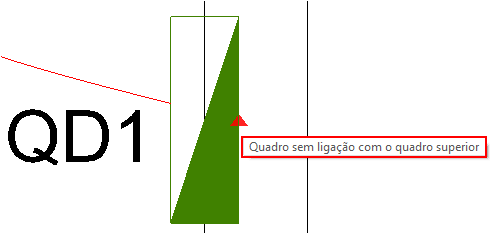
Para que esta mensagem seja corrigida, deve-se ligar os quadros por meio de um conduto.
Primeiramente, deve-se verificar qual quadro é o alimentador do quadro onde a mensagem é exibida. Para isso:
- Acesse a guia Operações, grupo Exibir, comando Gerenciador;
- Na janela Gerenciador, clique com o botão direito do mouse sobre o quadro onde a mensagem é exibida e selecione Propriedades;
- No diálogo Propriedades, em Quadro, verifique qual quadro está selecionado;
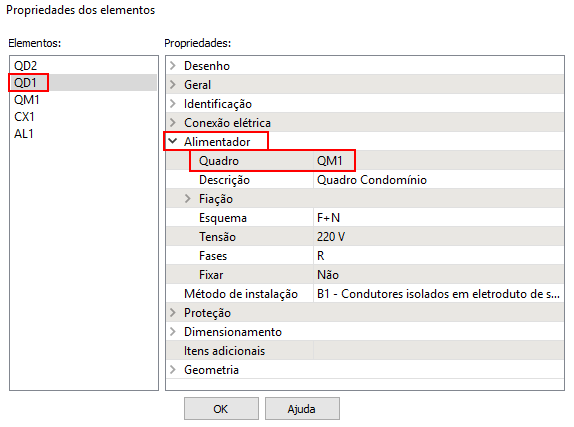
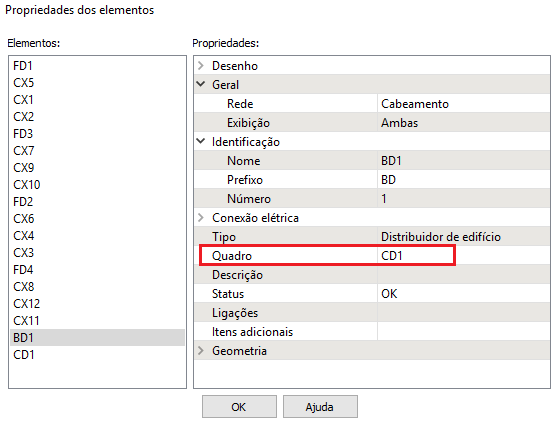
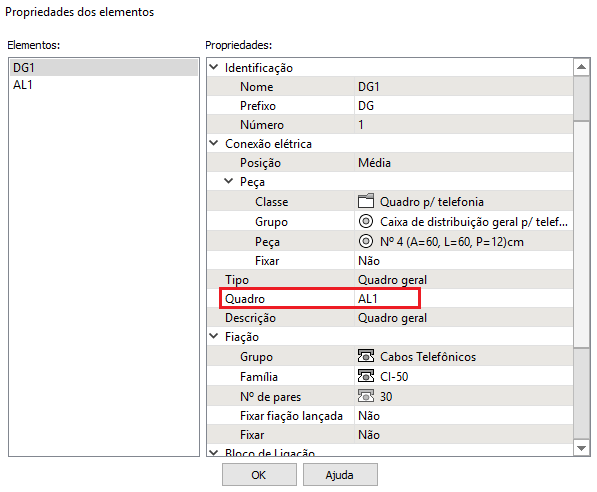
- Pressione OK para fechar.
Sabendo qual é o alimentador desse quadro, deve-se então criar um caminho de condutos para interligá-los.
O lançamento automático dos condutos não realiza a interligação entre os quadros.
Se os quadros estiverem lançados no mesmo pavimento, para lançar estes condutos interligando-os, recomendamos a leitura do artigo Como lançar os condutos manualmente no projeto Fiação?
Se os quadros estiverem lançados em pavimentos diferentes será necessário lançar condutos ligando pavimentos, para lançar estes condutos recomendamos a leitura do artigo Como lançar condutos ligando dois pavimentos adjacentes?
Assim, verificamos como solucionar a indicação de quadro sem ligação com o quadro superior.
![Brand Vertical-PRINCIPAL-1.png]](https://suporte.altoqi.com.br/hs-fs/hubfs/Brand%20Vertical-PRINCIPAL-1.png?width=70&height=63&name=Brand%20Vertical-PRINCIPAL-1.png)